
|

|
|
|
Instalar una impresora genérica en Windows Vista |
|
| COMO INSTALAR UNA IMPRESORA GENERICA EN WINDOWS VISTA.
Aunque cada vez es bastante menos normal y ya prácticamente todas las impresoras tienen sus correspondientes drivers para Windows Vista, siempre es bueno saber como podemos instalar una impresora del tipo Genérica/solo texto. Pero veamos primero que es una impresora del tipo Genérica/solo texto. Como todos saben, la mayoría de las impresoras actuales funcionan en modo gráfico. Esto, para entendernos, significa que imprima lo que imprima se basa en una imagen (cuando se imprime un texto de Word, por ejemplo, lo que se está imprimiendo es una serie de imágenes (gráficos), donde incluso las letras son imágenes, de ahí que se puedan imprimir miles de tipos diferentes de letras). Esto está muy bien, pero supone que la velocidad de impresión se ve afectada, sobre todo en impresoras que tienen ya unos años, y que no todas las impresoras (sobre todo impresoras matriciales antiguas e impresoras especiales) van a soportar este modo de impresión. Una impresora Genérica/solo texto lo que imprime es un texto plano, con el tipo de letra básico de la impresora (no admite diferentes tipos de letras, solo unas muy pocas básicas, y esto en aquellas impresoras en las que se puede modificar el tipo de letra a emplear) y sin formato. Esto aumenta la velocidad (aunque a costa de la calidad), y es muy utilizado en impresoras en las que luego se va a dar un formato al texto mediante programación (como ocurre, por ejemplo, en impresoras de tickets en supermercados). Hay que aclarar que Genérica/solo texto no es un tipo determinado de impresora, en teoría cualquier impresora del mercado podría trabajas como Genérica/solo texto, pero en la práctica esto no es así, ya que hay muchas impresoras (la mayoría de las actuales) que sólo funcionan con sus drivers específicos. Pero esto puede servir sobre todo para aquellos que necesiten instalar una impresora específica, que trabaje o necesite trabajar con este controlador. Además, los pasos son los mismos para instalar otras impresoras que aparecen en la lista, por lo que también va a servirnos para instalar una determinada impresora sin tenerla conectada en ese momento, siempre y cuando, claro está, ésta se encuentre en esta lista. Bien, vamos a ver los pasos a seguir: En primer lugar vamos a Inicio --> Panel de control y dentro del Panel de control vamos a Hardware y sonido, donde encontramos la sección Impresoras. 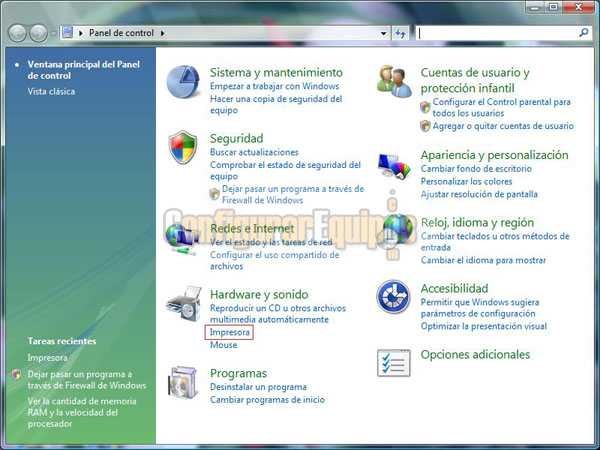
Dentro de Impresoras vamos a Agregar una impresora. 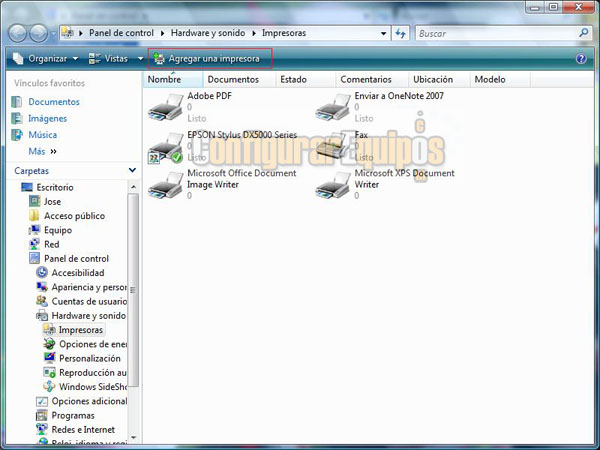
En la siguiente ventana seleccionamos Agregar una impresora local. 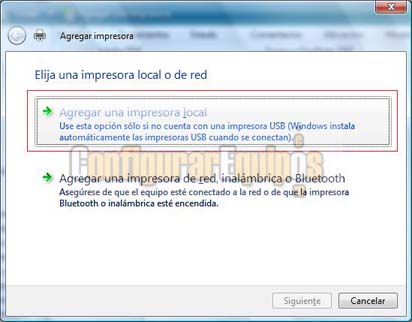
Pasamos a la ventana siguiente, en la que elegimos en qué puerto vamos a instalar esta impresora. Podemos desde esta misma ventana añadir un nuevo puerto si fuese necesario. 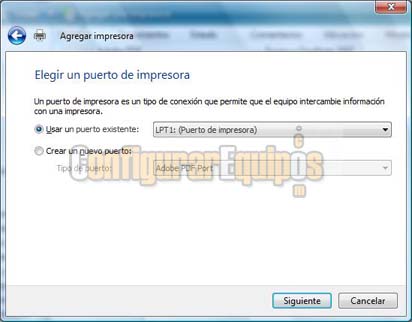
La siguiente ventana es muy importante, ya que es en la que elegimos la impresora que vamos a instalar. Vemos que esta ventana nos presenta dos cuadros de lista. En el de la izquierda tenemos un listado de fabricantes. En este listado elegimos Generic. Vemos que en el cuadro de la derecha se nos muestran las impresoras correspondientes al fabricante elegido. En este caso elegimos Generic/Text Only. Hay que hacer a este respecto un inciso. Tanto este diálogo como el anterior aparecen en inglés (será por eso de economizar en las traducciones). Windows Vista, a pesar de que tengamos la versión en español, mantiene demasiados cuadros de diálogo y textos de nombre de carpetas en inglés, lo que no es del agrado de muchos. No es que sea mayor problema, pero para el precio que tiene ya se podían haber esforzado un poco más en las traducciones. 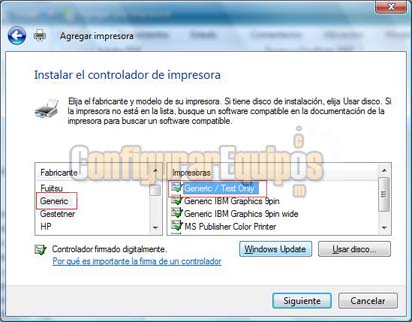
La siguiente ventana es para designar un nombre a esta impresora (podemos dejar el que tiene o poner el que queramos) y para determinar si queremos que ésta sea nuestra impresora predeterminada. Estos datos los podemos modificar posteriormente si lo deseamos. Nos informa también del controlador que se va a utilizar para esta impresora. 
Al pulsar en Siguiente se realiza el proceso de instalación y se nos muestra la siguiente ventana, donde se nos dice que la impresora ya se ha instalado y se dos da la posibilidad de imprimir una página de prueba. 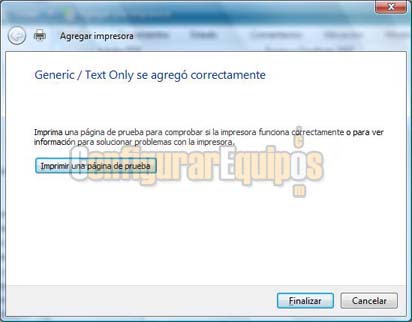
Con esto ya ha finalizado la instalación. En esta imagen vemos la ventana de Impresoras, en la que ya aparece nuestra impresora Generic / Text only correctamente instalada. 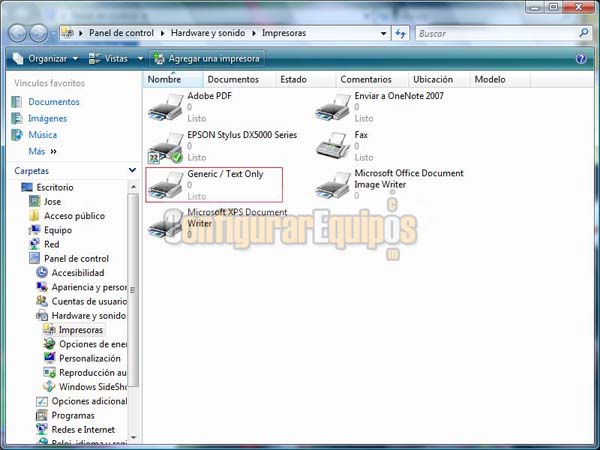
Bien, sólo queda un comentario que hacer. En el apartado de Genérica vemos que aparecen dos impresoras que son muy importantes. Se trata de las impresoras Generic IBM Grafics 9 pin y Generic IBM Grafics 9 pin wide. La importancia de estas dos impresoras radica en que si lo que estamos es instalando en modo gráfico una impresora antigua de impacto de 9 agujas y no tenemos el driver en su fabricante podemos instalarla con este driver, ya que la inmensa mayoría de impresoras de aguja son compatibles con él. De los dos, el wide es para impresoras de carro ancho y el otro es para impresoras de carro normal (80 caracteres). |
| Tags: Windows Vista, Impresoras |
|
|
|